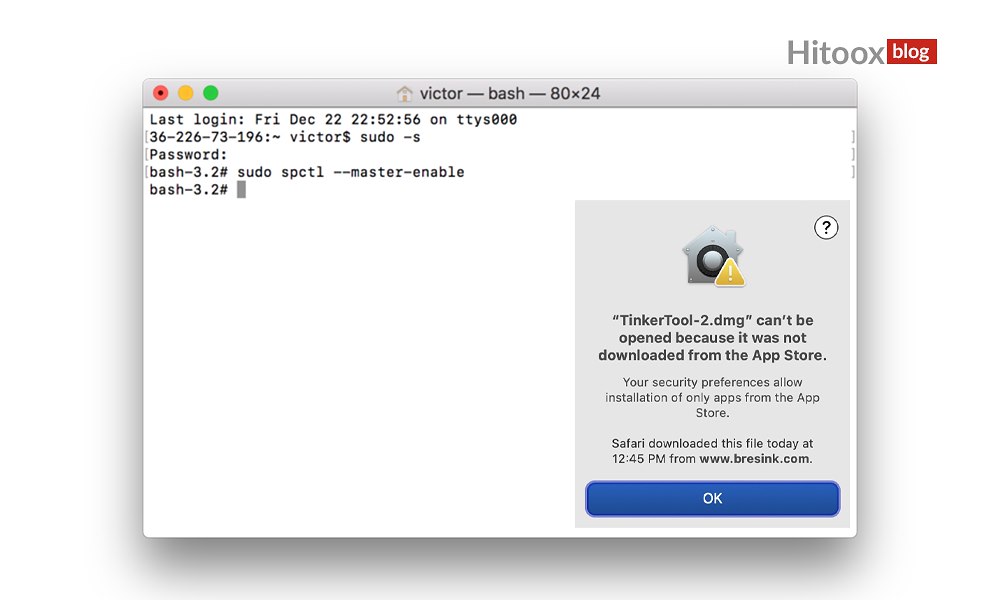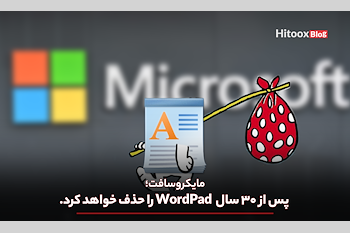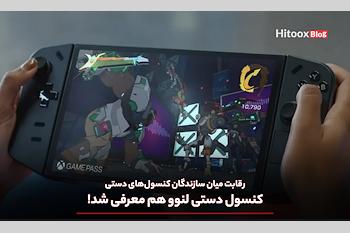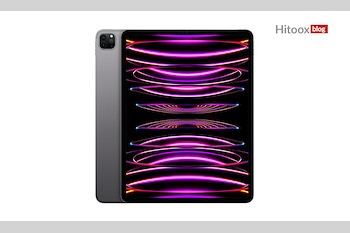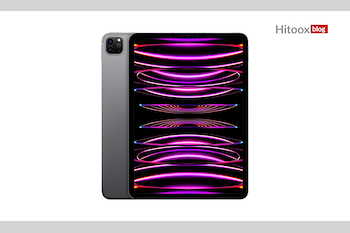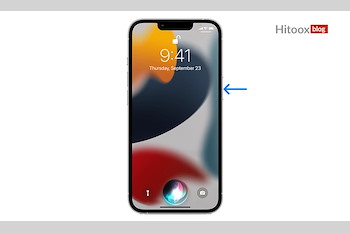رفع خطای نصب نرمافزار در سیستم عامل macOS
آموزشوترفند – مک - زمان تقریبی مطالعه این مطلب حدود ۷ دقیقه
زمانی که کامپیوتر های این کمپانی را خریداری میکنید با سیاست ها و سختگیری های این سیستم عامل (macOS) به خوبی آشنا میشوید!
اگر توجه کرده باشید زمانی که فایل نصبی برنامه را از وب سایت دانلود میکنید موقع نصب با پیغامهایی نظیر
Move to Trash
Can’t be opened because it wasnot downloaded from the App Store
مواجه میشوید.
اپل میگوید: اجازه ندارید هر نرم افزاری را که میخواهید از وب سایت ها دانلود کنید و به راحتی سیستم عامل ویندوز نصب کنید!
فقط در صورتی میتوانید این کار را انجام دهید که سیستم عامل شما را به عنوان یک برنامه نویس یا توسعه دهنده شناخته باشد.
این از همان دستوراتی است که نمیتوان در محیط سیستم عامل اجرا کرد و باید در محیط ترمینال پیاده سازی کنید.
برای اجرای این دستور کافی است ترمینال را اجرا کنید
در منوی سیستم عامل ( Lunchpad ) عبارت Terminal را جستجو کنید یا از کلید ترکیبی:
Command + Space
استفاده کنید. زمانی که محیط ترمینال اجرا شد دستورات زیر را در کپی کنید یا به صورت دستی بنویسید
sudo spctl –master- disable
(لطفا به فاصله های بین جملات دقت کنید!)
Enter کنید رمز سیستم را وارد کنید
(رمز را طوری نشان میدهد که انگار چیزی وارد نکردهاید)
دوباره دکمه Enter را بفشارید
از این به بعد سیستم شما را به عنوان یک برنامه نویس یا توسعه دهنده شناسایی میکند و میتوانید برنامه های خارج از AppStore را نصب کنید
تاریخ انتشار : ۱۱ دی ۱۴۰۱
#آموزشوترفند # مک
نوشته شده توسط : علیرضا نصیری